Wenn viele Menschen einen hochwertigen Monitor zu teuer finden, ziehen sie den Kauf eines gebrauchten Monitors in Betracht.
Wenn sich Menschen einen solchen Monitor nicht leisten können, wenden sie sich der nächstbesten Option zu – einem gebrauchten Monitor.Wenn Sie einen Monitor von besserer Qualität zu einem erschwinglichen Preis wünschen, sollten Sie den Kauf eines gebrauchten Monitors in Betracht ziehen.viele Displays, wie zLCD-Monitor, insbesondere große Monitore, sind immer noch hochpreisig.
Auch Gamer, die gerne mehrere Monitore besitzen, greifen aufgrund der geringen Anschaffungskosten lieber zu gebrauchten Monitoren.Beim Kauf eines solchen gebrauchten Monitors gibt es einiges zu beachten.Müssen Sie beim Kauf eines gebrauchten Monitors nur auf Beschädigungen achten?Oder gibt es sonst noch etwas zu beachten?Die Antwort ist ja;Es gibt noch ein paar andere Dinge, die Sie beachten sollten.Wir haben einige davon für Sie aufgelistet.
- 一般 查詢
- Preis
- Alter des Monitors
- körperliche Prüfung
- Prüfung zeigen
Inhalte
1. Allgemeine Anfragen
Fragen Sie den Verkäufer nach dem Originalmonitor.Wenn der Monitor unter Garantie steht, sollten Sie auch eine Garantiekarte anfordern.Sie können sie auch überprüfen, indem Sie den Händler auf der Rechnung/Garantiekarte kontaktieren.
Wenn Sie online kaufen möchten, stellen Sie sicher, dass Sie den Monitor auf einer vertrauenswürdigen Website kaufen.Überprüfen Sie, ob die verkaufende Website eine bekannte Marke ist.Kaufen Sie keine Produkte von unbekannten oder nicht vertrauenswürdigen Websites.Von guten Rückgaberichtlinien bis hin zu unumgänglichen Website-Käufen.Wenn Probleme auftreten, erhalten Sie eine entsprechende Antwort.Sie können für die Rücksendung bezahlen und Sie zurückerstatten.
2. Preis
Überprüfen Sie vor dem Kauf unbedingt den Preis des Monitors.Prüfen Sie, ob der Preis erschwinglich ist.Stellen Sie darüber hinaus sicher, dass der Monitor nicht zu billig ist, da billige Monitore aus einem bestimmten Grund billig sind.Vergleichen Sie auch die Preise von neuen Monitoren und Benutzermonitoren des gleichen Modells.Wenn Sie es sich leisten können, einen Monitor zu einem Verkäuferpreis zu kaufen, sollten Sie einen Deal in Betracht ziehen.Wählen Sie einen gebrauchten Monitor nur, wenn Sie ein vernünftiges Schnäppchen machen, sonst nicht.
3. Das Alter des Monitors
Kaufen Sie niemals einen zu alten Monitor, d.h. kaufen Sie keinen überbeanspruchten Monitor.Kaufen Sie einen neuen Monitor, vorzugsweise weniger als drei Jahre alt.Wenn es mehr als vier oder fünf Jahre sind, überlegen Sie noch einmal, ob Sie diesen Monitor benötigen.Ich rate Ihnen, keinen zu alten Monitor zu kaufen.
4. Physikalischer Test
Überprüfen Sie den physischen Zustand des Monitors und achten Sie auf Kratzer, Risse, Beschädigungen und ähnliche Probleme.Bitte auch prüfenZustand der Kabel und Stecker.
Schalten Sie den Monitor ein und lassen Sie ihn fast eine Stunde lang eingeschaltet.Überprüfen Sie, ob die Anzeigefarbe verblasst ist oder ob der Bildschirm vibriert.Überprüfen Sie auch, ob der Monitor nach längerem Betrieb heiß wird.
Auf "trockene Fugen" prüfen."Trockenkontakte" sind die häufigsten Fehler bei gebrauchten Monitoren.Bei dieser Art von Defekt funktioniert das Display nicht, nachdem es heiß geworden ist.Sie können den Monitor auf dieses Problem überprüfen, indem Sie den Monitor stehen lassen und mindestens 30 Minuten bis eine Stunde daran arbeiten.Wenn der Monitor nicht funktioniert oder plötzlich schwarz wird, nachdem er heiß geworden ist, ist er eindeutig beschädigt.
5. Überprüfen Sie die Einstellungen
Manchmal funktionieren einige Monitore nicht gut, wenn Sie die Einstellungen ändern.Um den Kauf eines solchen beschädigten Monitors zu vermeiden, müssen Sie die Einstellungen des Monitors anpassen und überprüfen.Versuchen Sie, die Einstellungen im Monitoreinstellungsmenü mit den Monitortasten anzupassen.Sie sollten überprüfen, ob die folgenden Einstellungen angepasst werden können und ob sie funktionieren.
- Helligkeit
- Verglichen
- Modus (Automatischer Modus, Filmmodus usw.)
6. Anzeigetest
Sie müssen verschiedene Displaytests durchführen, um zu prüfen, ob das Display noch in Ordnung ist.
A. Schlechtes Pixel
Tote oder hängende Pixel sind Hardwarefehler.Leider können Sie es nicht vollständig reparieren.Stuck-Pixel bleiben monochrom, während tote Pixel schwarz sind.Sie können nach toten Pixeln suchen, indem Sie ein monochromes rotes, grünes, blaues, schwarzes und weißes Bild im Vollbildmodus öffnen.Achten Sie dabei darauf, dass die Farbe gleichmäßig ist.Stellen Sie sicher, dass beim Einschalten der Farbe keine dunklen oder hellen Flecken vorhanden sind.
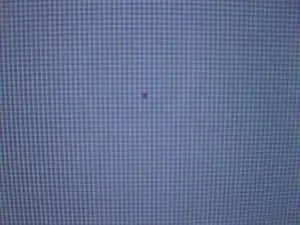
Um Ihren Monitor zu testen, öffnen Sie Ihren Browser im Vollbildmodus.Öffnen Sie dann eine Webseite, die nur eine Farbe enthält.Testen Sie Rot, Grün, Blau, Schwarz und Weiß.Sie können das Hintergrundbild auch in normale Versionen dieser Farben ändern und nach toten Pixeln suchen.
b. Gammawert
Die meisten LCD-Monitore haben einen Gammawert von 2.2, weil er perfekt für Windows ist, und 1.8 für Mac-basierte Systeme.
c. Testsite und Anwendung anzeigen
Sie können verschiedene Monitortester-Anwendungen aus dem Internet herunterladen, um die Qualität Ihres Monitors zu überprüfen.Diese Anzeigetester werden mit Tests geliefert, um auf festsitzende und tote Pixel auf dem Bildschirm zu prüfen.Darüber hinaus können Sie mit solchen Apps verschiedene Geräuschpegel und die Gesamtqualität der Anzeige überprüfen.Sie können auch verschiedene Websites verwenden, um die Leistung Ihres Monitors zu testen.EIZO Monitortestist eine solche webbasierte Testseite.
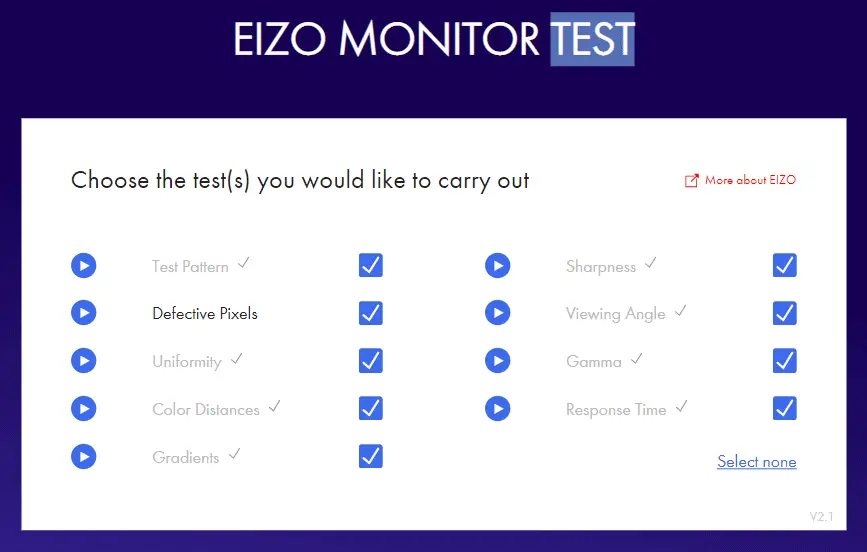
Andere Methoden
Sie können die Anzeige auch visuell auf Flimmern, Bildverzerrungen und farbige Linien auf dem Bildschirm überprüfen.Sie können auf YouTube nach verschiedenen Bildschirmtestvideos suchen und diese auf Ihrem Monitor abspielen.Verwenden Sie bei solchen Tests immer den Vollbildmodus.Auf diese Weise können Sie prüfen und entscheiden, ob sich der Kauf des Monitors lohnt.
Wir hoffen, dass dieser Leitfaden hilfreich war und dass Sie dazu in der Lage warenVerwenden Sie diese Checkliste, bevor Sie einen gebrauchten Monitor kaufen.Wenn Sie jedoch Fragen haben, können Sie diese gerne im Kommentarbereich stellen.




